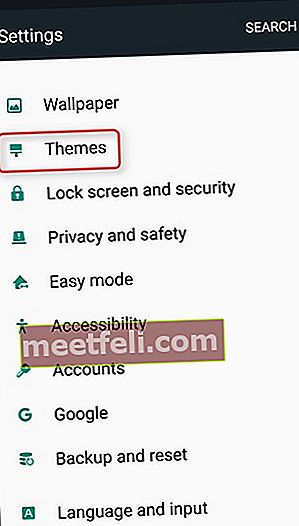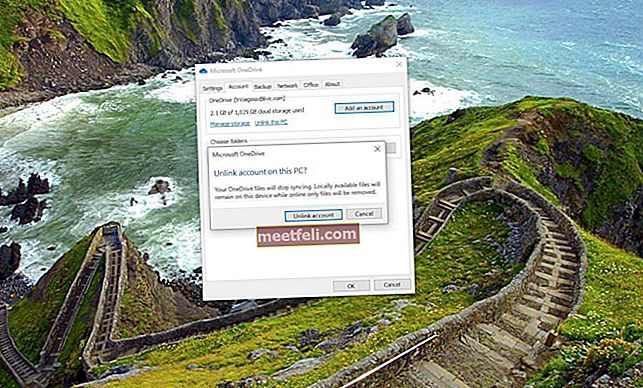TouchWiz Launcher е идеята на Samsung. Той е разработен от Samsung, за да даде предимство на операционната система Android. Тъй като Android е много персонализиран, Samsung не е единствената компания, която е персонализирала операционната система за своите потребители. Това позволява на компаниите да дадат на личните си нотки телефоните, които произвеждат. Докато някои от нас се радват на тези интерфейси, много потребители избират да използват това, което обикновено се нарича „ванилия Android“, което означава, че потребителят не иска тяхната Android система да бъде модифицирана с помощта на обвивка като TouchWiz Launcher.
Тук ще ви покажем как да деактивирате стартера TouchWiz на смартфони Samsung. Ще започнем с основните методи, които ще ви позволят да сведете до минимум използването на TouchWiz и постепенно ще преминем към по-трудните опции, които ще изискват известни технически познания за смартфоните.
Какво е TouchWiz?
За да персонализира интерфейса, който получават потребителите на Samsung, Samsung използва TouchWiz като потребителски потребителски интерфейс върху Android OS в своите смартфони. Потребителският интерфейс продължава да се актуализира, за да осигури най-доброто изживяване на клиентите на потребителите на Samsung. За да се отърват напълно от интерфейса, в идеалния случай потребителите трябва да изкорени телефона си и да флашват потребителски ROM. Това им позволява да персонализират устройството с Android според своя избор.
Ако вашият Samsung Galaxy S5 има проблеми с TouchWiz, прочетете корекциите тук.
Научете тук: Как да поправите грешката „За съжаление TouchWiz спря“ на Samsung Galaxy S5
Методи за деактивиране на TouchWiz на смартфон Samsung
Метод 1:
Нулирането на телефона и след това деактивирането на притеснените функции е първият метод. Този метод ви позволява да приведете TouchWiz в най-основната му форма, така че да не пречи много на използването на телефона ви. Това е най-основният метод за намаляване на софтуера.
Фабричното нулиране ще изтрие всички данни от телефона, така че не забравяйте да имате резервно копие на всички важни файлове и документи предварително.
- Отидете в менюто Настройки на вашето устройство
- Потърсете Архивиране и нулиране и го докоснете
- На следващия екран, под Лични данни, ще намерите Нулиране на фабричните данни, докоснете го
- Докоснете „Изтриване на всичко“, за да потвърдите действието си.
Сега телефонът ще се рестартира, но не приема никакви актуализации на Samsung и не отидете да се регистрирате за акаунта на Samsung. Това ще ви помогне да се отървете от притесняваното поведение на TouchWiz Launcher.

Източник на изображението - draalin.com
Приложението S Planner на Samsung непрекъснато притеснява потребителите. Така че първо изтрийте иконата от началния екран и след това я деактивирайте, като отидете в Настройки> Приложение> Мениджър на приложения> S Planner> Принудително спиране. След това деактивирайте и изчистете данните и кеша.
Можете по същия начин да деактивирате други приложения на Samsung, които не използвате, но които могат да предизвикат някакво дразнене.
Това е.
Метод 2:
Вторият метод е най-лесният от всички, при който потребителите могат да инсталират стартер за стартиране на трети страни, за да се отърват от TouchWiz Launcher на Samsung. Налични са толкова много опции като Action Launcher, Nova Launcher, Apex Launcher, Aviate и др. Но новият стартер на Google е най-добрият от всички, тъй като е напълно безплатен и така или иначе няма да обърка вашето Android устройство. Този стартер върви добре с всяко устройство с Android, което работи на Android jelly bean или на по-късната версия. Това, което трябва да направите, е просто да отидете в Google play store и да изтеглите оттам стартовия панел, който искате.

phandroid.com
След като стартовият панел е инсталиран, натиснете бутона за начало и ще получите изскачащ прозорец с молба да изберете опцията по подразбиране за бутона за начало. Ще забележите, че иконата на стартовия панел се показва в изскачащия прозорец, така че изберете това по подразбиране и натиснете „Винаги“, за да не получавате същото изскачане отново и отново. След като изберете новия стартер, като Google New Launcher, ще забележите, че екранът ви има по-чист външен вид, точно като стандартния Android.
Метод 3:
Инсталирането на темата за материален дизайн е друго ефективно решение за хора, които не са особено любители на стартовия панел TouchWiz. Темите са достъпни за последните модели на Samsung. Това е така, защото Theme Store се предлага само в най-новите телефони. Старите модели нямат тази опция, така че можете да опитате другите методи, за да се отървете от TouchWiz на старите модели.
- Отидете в менюто Настройки на вашето устройство
- Потърсете теми и натиснете върху тях
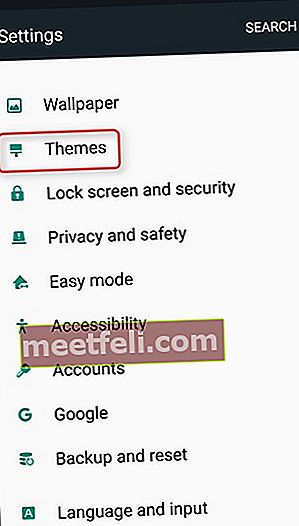
www.howtogeek.com
- Ще имате няколко теми на екрана. Превъртете надолу и ще намерите опцията за изследване на нови теми в магазина. Докоснете Theme Store.
- Превъртете надолу, докато намерите Modern и Simple и след това докоснете опцията „Още“ точно до нея.
Това ще повдигне всички теми под Modern и Simple. Търсите Материалната тема, разработена от Самер Зайер. Тази тема е много проста за външния вид на Android и позволява на потребителите да се насладят на действителната версия на Android без TouchWiz.
Изтеглете тази тема и натиснете Apply, след като изтеглянето завърши. Това ще помогне на телефона ви да придобие нов облик, който премахва досадните включвания TouchWiz. Можете да свържете това решение с деактивиране на Samsung bloatware, за да получите още по-добро изживяване на Android.
Метод 4:
Друг метод за деактивиране на TouchWiz Launcher е изкореняване на устройството и инсталиране на нов ROM. Вкореняването е наистина просто, когато се изисква да изтеглите инструмент от различни налични опции.
- SuperOneClick е един такъв полезен инструмент, който можете първо да изтеглите и инсталирате на компютъра.
- След това направете опцията „USB отстраняване на грешки“ на телефона, като отидете на опцията за разработчици.
- Свържете телефона Samsung с компютър с помощта на USB кабел.
- След това стартирайте софтуера за вкореняване, като натиснете бутона „Root“. Ще бъдете помолени да изберете устройството, което ще бъде вкоренено. Просто изберете устройството и кликнете върху продължаване, за да продължите с процеса.
- След като процесът приключи, на компютъра ще има известие.

Източник на изображението - dottech.org
След това идва втората стъпка, където трябва да се инсталира нов ROM, Google-esque ROM. Това отново е процес от две стъпки, при който първо трябва да изтеглите TWRP файла на компютъра и след това да изтеглите Google play edition .Zip файл в телефона.
- Натиснете и задръжте изцяло бутоните за захранване, начало и намаляване на звука и след това натиснете бутона за увеличаване на звука, за да видите екрана с предупреждение.
- След това свържете телефона с компютър с помощта на USB кабел.
- Отворете софтуера, който сте използвали за вкореняване на устройството. Разгледайте персонализирания TWRP файл от там и го инсталирайте на телефона.
- Сега създайте папка с име „ROMS“ в телефона от компютъра, като отидете в Моята папка и щракнете върху иконата на телефона.
- Изтегленият .zip файл 4.3 на Google Play Edition трябва да бъде изтеглен и пуснат в създадената папка „ROM“.
- Изключете телефона сега от вашия компютър и го стартирайте в режим на възстановяване, след като го изключите.
- И накрая, инсталирайте Google Play Edition на телефона, като отидете да инсталирате> ROM папка и след това кликнете върху .zip файла на Google Play Edition.
Можете също да прочетете: Как да поправя Android няма да изтегля приложения